Jak povolit vytváření paměti skládky v systému Windows 10
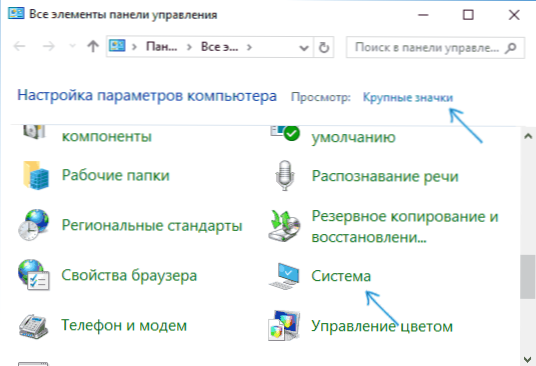
- 3389
- 864
- Kilián Pech
Paměť skládky (operační podmínka, která obsahuje informace o ladění) - to, co je často nejužitečnější v případě modré obrazovky smrti (BSOD) pro diagnostiku příčin chyb a jejich opravy. Výpis paměti uložená v souboru C: \ Windows \ Memory.DMP, a mini skládky (malá skládka) - do složky C: \ Windows \ Minidump (Přečtěte si více o tom dále v článku).
Automatické vytváření a zachování skládek paměti není vždy zahrnuto do systému Windows 10 a do pokynů o opravě určitých chyb BSOD, které musím čas od času popsat, aby zahrnoval automatické zachování skládek paměti do systému pro následné prohlížení v BluesCreenview a Analogy - Proto to bylo a bylo rozhodnuto napsat samostatný průvodce přesně o tom, jak zapnout automatické vytvoření paměti skládky, když systémové chyby, aby se na něj v budoucnu odkazovaly.
Nastavení vytváření skládek paměti s chybami Windows 10
Aby bylo možné povolit automatické uložení souboru skládky chyb systému, stačí provést následující jednoduché kroky.
- Přejděte na ovládací panel (pro toto v systému Windows 10 můžete začít psát „ovládací panel“ při hledání panelu úkolu), pokud jsou „kategorie“ „Zobrazit“ v ovládacím panelu v poli „Zobrazit“, nainstalujte „ ikony “a otevřete položku„ systému “.
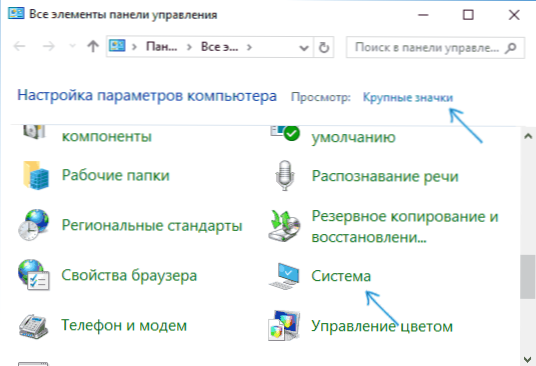
- V nabídce vlevo vyberte „Další systémové parametry“.

- Na kartě „Další“ v části „Načítání a obnova“ klikněte na tlačítko „Parametry“.
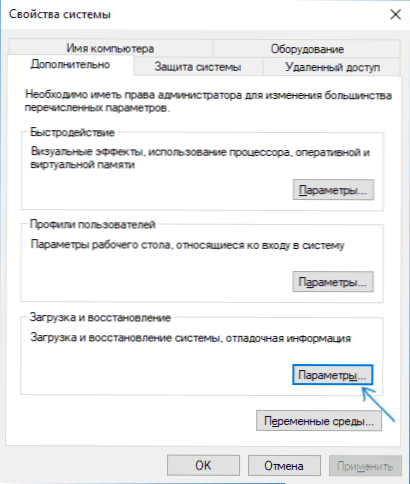
- Parametry vytváření a zachování skládek paměti jsou v sekci „Systémové odmítnutí“. Ve výchozím nastavení jsou zahrnuty záznamy záznamů v protokolu systému, automatické restartování a výměna stávající paměti skládky, vytvořena „automatická paměť skládky“, uložena v %Systemroot%\ paměť.DMP (T.E. Paměťový soubor.DMP uvnitř složky systému Windows). Parametry pro zapnutí automatického vytváření skládek paměti použitých ve výchozím nastavení můžete také vidět na níže uvedeném obrazovce.
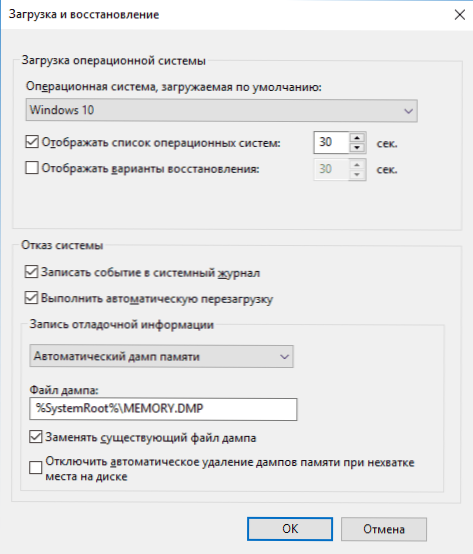
Možnost automatické skládky si zachovává obrázek jádra Windows 10 s nezbytnými informacemi o ladění a také paměť přidělenou pro zařízení, ovladače a software pracující na úrovni jádra. Také při výběru automatické paměti skládky, ve složce C: \ Windows \ Minidump Jsou zachovány malé skládky paměti. Ve většině případů je tento parametr optimální.
Kromě „automatické paměti skládky“ v parametrech zachování informací o ladění existují i jiné možnosti:
- Plná paměť paměti - obsahuje úplný obrázek okna Windows RAM. T.E. Velikost souboru paměti DAMPA Paměť.DMP se bude rovnat objemu (zaneprázdněného) RAM v době, kdy se objeví chyba. Obyčejný uživatel obvykle není vyžadován.
- Výpis jaderné paměti - obsahuje stejná data jako „automatická paměť skládky“, ve skutečnosti se jedná o stejnou možnost, s výjimkou toho, jak Windows nastavuje velikost houpacího souboru v případě výběru jednoho z nich. Obecně je možnost „automatická“ lepší (více pro zájemce, v angličtině - zde.)
- Paměť malé skládky - Vytváření pouze mini skládek C: \ Windows \ Minidump. Při výběru této možnosti je uložen seznam 256 kb souborů obsahujících základní informace o modré obrazovce smrti, seznam načtených ovladačů a procesů. Ve většině případů, s neprofesionálním použitím (například jako v pokynech na tomto webu k opravě chyb BSOD v systému Windows 10), je to malá skládka paměti. Například při diagnostice příčiny obrazovky Blue Death používá BluesCreenview soubory Mini Dump. V některých případech však může být vyžadován úplný (automatický) skládka paměti - často mohou být požádány o podpůrné služby v případě, že nevzniká (údajně způsobená tímto).
dodatečné informace
Pokud potřebujete odstranit paměť skládky, můžete ji provést ručně odstraněním souboru paměti.DMP ve složce a souborech systému Windows obsažené ve složce MiniDump. Můžete také použít okna „Vypouštění“ (stiskněte klávesy Win+R, zadejte CleanMgr a stiskněte klávesu Enter). V „čištění disku“ klikněte na tlačítko „Clean System Files“ a poté v seznamu označte soubor výpisu pro chyby systému, aby je odstranil (v nepřítomnosti takových bodů lze předpokládat, že výpisy paměti nemají přesto byl vytvořen).
Na konci toho, proč lze vytvořit výpisy paměti (nebo se odpojit po zapnutí) může být odpojeno: nejčastěji je důvod pro čištění počítače a optimalizaci systému, jakož i software pro optimalizaci SSD, který, který, který, který, který optimalizaci SSD, který, který, který, který, který, který, který optimalizuje SSD, který, který, který, který, který, který, který optimalizuje SSD, který, který, který, který, který, který, který optimalizuje SSD, který, který, který, který, který, který, který optimalizuje SSD, který, který, který, který, který, který, který optimalizuje SSD, který, který, který, který, který, který, který optimalizuje SSD, který, který, který, který, který, který, který optimalizuje SSD, který, který, který, který, který, který, který, který optimalizuje SSD, který, který, který se může také vypnout jejich stvoření.
- « Chyba výjimky systémové služby v systému Windows 10 - Jak to opravit
- Aplikace chyby je zastavena nebo aplikace se zastavila na Androidu »

